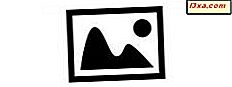Windows 10 wordt officieel vrijgegeven op 29 juli en, zoals Microsoft heeft beloofd, kunnen de huidige eigenaars van een legitieme kopie van Windows 7 of Windows 8.1 gratis upgraden. Onmiddellijk nadat Microsoft de releasedatum van Windows 10 had aangekondigd, ontvingen in aanmerking komende gebruikers een melding dat zij hun exemplaar moesten reserveren. Veel vragen over deze procedure zijn echter op internet verschenen, dus we dachten dat het een goed idee zou zijn om u te laten zien wat dit reserveringsproces is en hoe het werkt. Laten we beginnen:
Wat heb je nodig om een gratis Windows 10-upgrade te kunnen reserveren?
Allereerst zijn er een paar vereisten waaraan u moet voldoen om Windows 10 op uw apparaat te kunnen reserveren en uiteindelijk te kunnen gebruiken:
- Op uw apparaat moet de nieuwste versie van Windows worden uitgevoerd met de nieuwste updates. Dat betekent dat u Windows 7 Service Pack 1 of Windows 8.1 uitvoert. Als u niet weet welke versie van Windows u gebruikt, helpt dit artikel u: Bepalen welke versie van Windows u hebt geïnstalleerd.
- Om je gratis upgrade naar Windows 10 te kunnen reserveren, moet je deze Windows-update hebben geïnstalleerd: KB3035583. Als u niet weet hoe u moet controleren op updates, lees dan deze handleiding: Controleer op Windows-updates, leer wat ze doen en blokkeer die die u niet nodig hebt.
Hoe u uw Windows 10 gratis upgrade kunt reserveren
Als aan de twee hierboven genoemde vereisten is voldaan, heeft uw apparaat een app geïnstalleerd met de naam 'Windows 10 ophalen' . Je kunt het vinden door in het systeemvak op je bureaublad te kijken . U zou een pictogram met het Windows 10-logo moeten zien.

Om het reserveringsproces te starten, klik of tik op dit pictogram. Zodra u dat doet, wordt de Get Windows 10- app gelanceerd. De app presenteert u zes dia's met verschillende informatie over Windows 10. Alleen de eerste dia deelt informatie over hoe de upgrade werkt:
- Reserveren: Reserveer nu uw GRATIS upgrade naar Windows 10. Het wordt eenmaal beschikbaar gedownload en u kunt uw reservering op elk gewenst moment annuleren.
- Installeren: u ontvangt een melding nadat Windows 10 naar uw apparaat is gedownload. Installeer het meteen of kies een tijd die goed voor je is.
- Veel plezier: nadat het is geïnstalleerd, is Windows 10 helemaal voor u!

Elke dia van de Get Windows 10- app bevat ook een knop genaamd "Reserveer uw gratis upgrade" . Om uw exemplaar van Windows 10 te reserveren, klikt of tikt u op deze knop.

Nadat u op de knop hebt geklikt of op de knop hebt getikt, behoudt de app uw gratis upgrade naar Windows 10. Bovendien kunt u hiermee uw e-mailadres registreren om een bevestiging te krijgen van uw Windows 10-upgradereservering en, alleen als u dat wilt, om andere te ontvangen nieuws of aanbiedingen van Microsoft.
Als u uw e-mailadres niet wilt invoeren, kunt u deze stap zonder zorgen overslaan: uw upgrade is nog steeds gereserveerd.

Nadat de bevestiging is verzonden (of overgeslagen), geeft de Get Windows 10- app aan dat u "helemaal klaar bent" . En dat is waar ... in ieder geval tot 29 juli, wanneer deze app je laat weten dat je Windows 10 klaar is.

Hoe te controleren of uw upgrade is gereserveerd
Zelfs als u uw gratis Windows 10-upgrade al hebt gereserveerd, wilt u misschien de status ervan controleren. Als dat zo is, kun je het op elk moment controleren. Om dat te doen, start opnieuw de Get Windows 10- app. Klik of tik vervolgens op het menupictogram in de linkerbovenhoek.

Klik of tik vervolgens op Bevestiging bekijken in het gedeelte De upgrade ophalen.

Zodra u dat doet, zal de app u vertellen of uw reservering is bevestigd.

Een andere manier om te controleren of uw Windows 10-upgrade is gereserveerd, is om Windows Update op uw bureaublad te openen . Als u uw reservering hebt bevestigd, zou Windows Update u moeten begroeten met een bericht dat lijkt op dat hieronder.

Hoe te controleren of uw apparaat compatibel is met Windows 10
Met de Get Windows 10- app kunt u niet alleen uw gratis Windows 10-upgrade reserveren, maar ook controleren of uw apparaat zonder problemen Windows 10 kan uitvoeren.
Als u het rapport wilt bekijken dat het genereert, opent u het menu van de app en klikt of tikt u op de eerste optie in het gedeelte De upgrade ophalen.

Als alles in orde is, ziet u een bericht met de tekst 'U bent klaar om te gaan!' . Anders krijg je een lijst met gevonden problemen.

Als u meer informatie wilt over de inhoud van dit rapport, vinkt u deze link aan: Compatibiliteitsrapport voor Windows 10: Veelgestelde vragen.
Hoe u uw Windows 10-reservering annuleert
Als u van gedachten bent veranderd en u niet langer uw Windows 10-upgradereservering wilt behouden, kunt u deze op elk gewenst moment annuleren met dezelfde Get Windows 10- app. Om dat te doen, start de app en open het menu. Klik of tik vervolgens op de link 'Bekijk bevestiging' .

Linksonder in het venster ziet u de link Annuleren reservering . Klik of tik erop.

De app zal je vragen om te bevestigen dat je je Windows 10-reservering wilt annuleren. Als u zeker weet dat dit is wat u zoekt, klikt of tikt u op de knop Annuleren reserveren en bent u klaar. Kies anders voor "Mijn reservering behouden" .

Conclusie
Microsoft houdt zich aan haar belofte en biedt Windows 10 aan als een gratis upgrade voor elke gebruiker die een legitieme Windows 7- of Windows 8.1-licentie bezit. Het pushen van de Get Windows 10- app via Windows Update bevestigt dat alleen. Dit is ook een eenvoudige methode om ervoor te zorgen dat je Windows 10 krijgt zodra het officieel is vrijgegeven. Heb je de app ontvangen? We zijn erg enthousiast over Windows 10 en kunnen niet wachten tot deze wordt vrijgegeven. Voel jij hetzelfde?